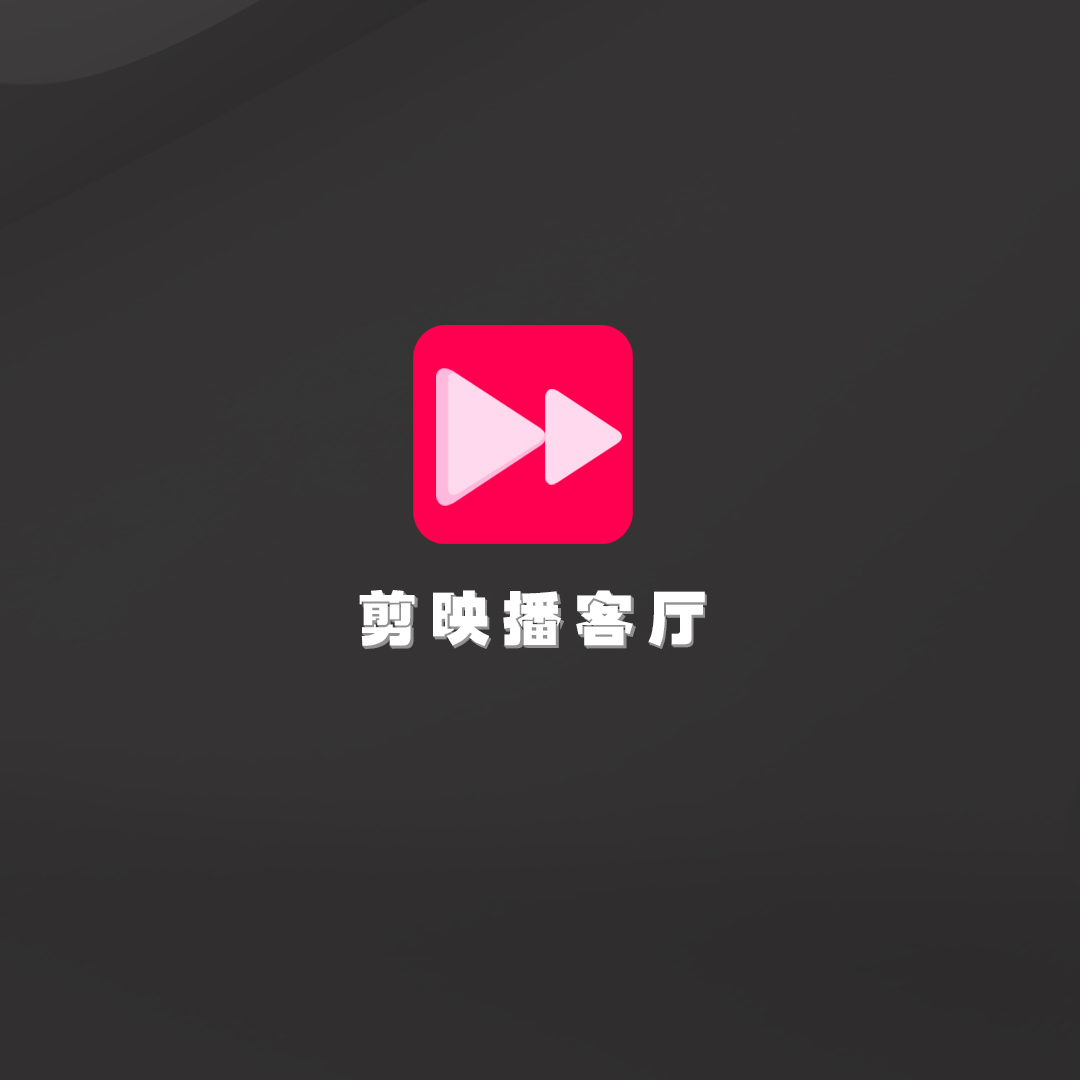з”өи„‘ејҖжңәиҝӣе…ҘжЎҢйқўзҡ„ж—¶еҖҷе°ұй»‘еұҸ 250
2020-09-13 В· з”ҹжҙ»ж–°йІңдәӢпјҢзңӢжҲ‘е°ұзҹҘйҒ“

CPUж•…йҡңпјҢе»әи®®з”ЁжҲ·жӣҙжҚўCPUпјҢејҖжңәйҮҚж–°жЈҖжөӢгҖӮ
жЈҖжҹҘз”өи„‘йғЁд»¶еҮҜдҪҷжҳҜеҗҰе®үжҸ’е…Ҙзүўйқ пјҡиҜ·жЈҖжҹҘжҳҫзӨәеҷЁз”өзјҶжҳҜеҗҰзүўеӣәеҸҜйқ ең°жҸ’е…ҘеҲ°дё»жңәжҺҘеҸЈдёӯпјҢ然еҗҺеҶҚжЈҖжҹҘжҳҫеҚЎдёҺдё»жқҝI/OжҸ’ж§Ҫд№Ӣй—ҙзҡ„жҺҘи§ҰжҳҜеҗҰиүҜд»ҝжӯјеҘҪгҖӮеҰӮжңүеҝ…иҰҒиҜ·е°ҶжҳҫеҚЎеҸ–дёӢпјҢйҮҚж–°е®үжҸ’дёҖж¬ЎпјҢзЎ®дҝқе®үжҸ’еӨҮеӯҷеҶІеҲ°дҪҚпјҢжҺҘи§ҰиүҜеҘҪгҖӮ
зЎ®и®ӨжҳҫзӨәеҷЁжҳҜеҗҰжҚҹеқҸпјҡеҰӮжһңжҳҫзӨәеҷЁе’ҢжҳҫеҚЎе®үиЈ…зүўйқ пјҢйӮЈд№ҲиҜ·жҚўдёҖеҸ°зЎ®и®ӨжӯЈеёёзҡ„жҳҫзӨәеҷЁиҜ•дёҖиҜ•гҖӮеҰӮжһңдёҚеҶҚй»‘еұҸпјҢйӮЈд№ҲеҺҹеӣ жҳҜжҳҫзӨәеҷЁеҸҜиғҪжҚҹеқҸдәҶгҖӮ
зЎ®и®ӨйЈҺжүҮжҳҜеҗҰжңүй—®йўҳпјҡеҰӮжһңжҳҫзӨәеҷЁжңӘжҚҹеқҸпјҢиҜ·иҝӣдёҖжӯҘжЈҖжҹҘCPUйЈҺжүҮжҳҜеҗҰиҝҗиҪ¬гҖӮеҰӮиҝҗиҪ¬пјҢеҸҜз”ЁдёҮз”ЁиЎЁжөӢйҮҸз”өеҺӢиҫ“еҮәжҳҜеҗҰжӯЈеёёдёәВұ12VгҖҒВұ15VпјҢиӢҘдёҚжӯЈеёёеҸҜд»ҘжҚўдёҖдёӘз”өжәҗиҜ•дёҖиҜ•гҖӮ
жү©еұ•иө„ж–ҷпјҡ
з”өи„‘дҪҝз”ЁжіЁж„ҸдәӢйЎ№пјҡ
и®Ўз®—жңәжңәз®ұдҪҝз”Ёд№…дәҶдјҡжңүеҫҲеӨҡзҒ°е°ҳпјҢиҝҷдјҡеҪұе“ҚжңәеҷЁж•ЈзғӯпјҢйӣ¶д»¶иҝҮзғӯеҗҺдјҡиҮӘдё»йҷҚдҪҺе·ҘдҪңйў‘зҺҮжқҘдҝқжҠӨиҮӘиә«зЎ¬д»¶дёҚдјҡиҝҮзғӯзғ§жҜҒпјҢиҝҷж—¶иғҪзӣҙи§Ӯзҡ„ж„ҹи§үеҲ°з”өи„‘дјҡеҫҲж…ўеҫҲеҚЎгҖӮжүҖд»Ҙе»әи®®жҜҸеҚҠе№ҙжё…зҗҶдёҖж¬Ўи®Ўз®—жңәдёӯзҡ„зҒ°е°ҳпјҢдёҚи®©зҒ°е°ҳиҒҡйӣҶеҲ°йЈҺжүҮзӯүж•ЈзғӯиЈ…зҪ®дёҠгҖӮ
ж–°з”өи„‘дёҖе®ҡиҰҒеҒҡеҲ°еҗҲзҗҶеҲҶеҢәпјҢеӣ дёәзі»з»ҹдјҡй»ҳи®ӨжӢҝзі»з»ҹеҲҶеҢәеҒҡж–Ү件дәӨжҚўпјҢиҷҡжӢҹеҶ…еӯҳзӯүпјҢеҰӮжһңCзӣҳеҚ з”Ёзҡ„з©әй—ҙеӨӘеӨҡпјҢз”өи„‘еҸҜжҳҜдјҡдёҘйҮҚеҚЎйЎҝпјҢжүҖд»ҘдёҖе®ҡиҰҒз»ҷCзӣҳеӨҡеҲҶдёҖдәӣз©әй—ҙгҖӮ
еҸӮиҖғиө„ж–ҷжқҘжәҗпјҡзҷҫеәҰзҷҫ科-з”өи„‘й»‘еұҸ
2020-09-15 В· з”ҹжҙ»е…¶е®һеҫҲз®ҖеҚ•пјҢжҠҠиҮӘе·ұз…§йЎҫеҘҪ,йҮҚиҰҒеҫ…еҘҪ

жЈҖжҹҘдёҖдёӢжҳҫзӨәеҷЁзҡ„VGAжҺҘеӨҙе’Ңдё»жңәзҡ„VGAжҺҘеӨҙжҳҜеҗҰжқҫеҠЁпјҢеҸҜиғҪжҳҜзӢ¬з«ӢжҳҫеҚЎжқҫеҠЁжҲ–жҚҹеқҸеҜјиҮҙпјҢе»әи®®жӣҙжҚўжҳҫеҚЎпјҢжҠҠVGAж•°жҚ®зәҝжҺҘеңЁжӣҙжҚўзҡ„жҳҫеҚЎжҺҘеҸЈдёҠзңӢжҳҜеҗҰиғҪжҳҫзӨәгҖӮ
жЈҖжҹҘз”өи„‘йғЁд»¶жҳҜеҗҰе®үжҸ’е…Ҙзүўйқ пјҡжЈҖжҹҘжҳҫзӨәеҷЁз”өзјҶжҳҜеҗҰзүўеӣәеҸҜйқ ең°жҸ’е…ҘеҲ°дё»жңәжҺҘеҸЈдёӯпјҢ然еҗҺеҶҚжЈҖжҹҘжҳҫеҚЎдёҺдё»жқҝI/OжҸ’ж§Ҫд№Ӣй—ҙзҡ„жҺҘи§ҰжҳҜеҗҰиүҜеҘҪгҖӮеҰӮжңүеҝ…иҰҒиҜ·е°ҶжҳҫеҚЎеҸ–дёӢпјҢйҮҚж–°е®үжҸ’дёҖж¬ЎпјҢзЎ®дҝқе®үжҸ’еҲ°дҪҚпјҢжҺҘи§ҰиүҜеҘҪгҖӮ
зЎ®и®ӨжҳҫзӨәеҷЁжҳҜеҗҰжҚҹеқҸпјҡеҰӮжһңжҳҫзӨәеҷЁе’ҢжҳҫеҚЎе®үиЈ…зүўйқ пјҢйӮЈд№ҲиҜ·жҚўдёҖеҸ°зЎ®и®ӨжӯЈеёёзҡ„жҳҫзӨәе‘Ҡж…ҺеҷЁиҜ•дёҖиҜ•гҖӮеҰӮжһңз”өи„‘ејҖжңәй»‘еұҸдёҚеҶҚеҮәзҺ°пјҢйӮЈд№ҲеҺҹеӣ жҳҜжҳҫзӨәеҷЁеҸҜиғҪжҚҹеқҸдәҶгҖӮ
жү©еұ•иө„ж–ҷпјҡ
жіЁж„ҸдәӢйЎ№пјҡ
жҜҸеӨ©еңЁз”өи„‘еүҚзҡ„ж—¶й—ҙдёҚиҰҒи¶…иҝҮ6е°Ҹж—¶пјҢиҝҷж ·жҳҜеҫҲеҘҪзҡ„гҖӮеӨӘеӨҡиҫҗе°„еҜ№з”ЁжҲ·зҡ„иә«еҝғеҒҘеә·дјҡжңүдјӨе®ігҖӮ
笔记жң¬з”өи„‘зҡ„硬件й©ұеҠЁйғҪжңүдёҖдәӣйқһеёёе…·жңүй’ҲеҜ№жҖ§зҡ„й©ұеҠЁзЁӢеәҸпјҢеӣ жӯӨиҰҒеҒҡеҘҪеӨҮдә®еӨҮд»Ҫе’ҢжіЁж„ҸдҝқеӯҳгҖӮеҰӮжһңжҳҜе…¬з”Ёеҫ®жңәпјҢдәӨжҺҘж—¶жӣҙеә”жіЁж„ҸпјҢ笔记жң¬з”өи„‘зҡ„й©ұеҠЁдёўеӨұеҗҺиҰҒжүҫйҪҗеҸҜжҳҜжҜ”иўң键敬иҫғйә»зғҰзҡ„гҖӮ
дёҚиҰҒж“…иҮӘеҜ№з¬”и®°жң¬з”өи„‘иҝӣиЎҢжӢҶеҚёпјҢз»ҙдҝ®гҖӮеңЁз¬”и®°жң¬з”өи„‘й”Җе”®иҝҮзЁӢдёӯпјҢдёҖиҲ¬д»ЈзҗҶе•ҶйғҪеҜ№жүҖе”®з”өи„‘з”Ёжҳ“зўҺжқЎиҝӣиЎҢж Үи®°гҖӮеҰӮеӣ з”ЁжҲ·з§ҒиҮӘжӢҶжңәйҖ жҲҗжҳ“зўҺжқЎжҚҹеқҸпјҢе°Ҷиў«и§ҶдёәдҝқеӨ–жңәгҖӮеҗҢж—¶з”ЁжҲ·еӣ дё“дёҡзҹҘиҜҶзҡ„зӮ№йқўж¬ зјәпјҢеҸҜиғҪдјҡеңЁжӢҶжңәж—¶йҖ жҲҗйӣ¶йғЁд»¶жҚҹеқҸгҖҒдёўеӨұпјҢд»ҺиҖҢеҪұе“ҚеҲ°ж•ҙжңәзҡ„жӯЈеёёдҪҝз”ЁгҖӮ
еҸӮиҖғиө„ж–ҷжқҘжәҗпјҡзҷҫеәҰзҷҫ科-з”өи„‘й»‘еұҸ
2019-07-04 В· зҪ‘зҪ—з»Ҹе…ёеҘҪеү§пјҢжҗңзҙўж— йҷҗ笑зӮ№

йҰ–е…ҲзңӢеҲ°жӮЁзҡ„жҸҸиҝ°жӮЁзҡ„з”өи„‘жҳҜејҖжңәеҗҺй»‘еұҸпјҢиҜҙжҳҺwindowsзі»з»ҹе·Із»ҸеҗҜеҠЁпјҢдё”еҸҜд»Ҙиҝӣе…Ҙд»»еҠЎз®ЎзҗҶеҷЁпјҢиҝҷз§Қжғ…еҶөжҲ‘们еӨ§еӨҡж•°еҲӨе®ҡзҡ„йғҪжҳҜзі»з»ҹиҝҗиЎҢеҚЎйЎҝй—®йўҳпјҢи§ЈеҶіеҠһжі•еҰӮдёӢпјҡ
ctrl+alt+delиҝӣе…Ҙд»»еҠЎз®ЎзҗҶеҷЁзЁӢеәҸ
жү“ејҖд»»еҠЎз®ЎзҗҶеҷЁпјҢ然еҗҺйҖүжӢ©вҖқиҝӣзЁӢвҖңйҖүйЎ№еҚЎ,еңЁиҝӣз»қеҹӢзЁӢдёӯжүҫеҲ° explorer.exe иҝҷдёӘиҝӣзЁӢеҚ•еҮ»дёҖдёӢпјҢ然еҗҺпјҢжҢүвҖқз»“жқҹиҝӣзЁӢвҖңжҢүй’®пјҢиҝҷж—¶еҖҷжЎҢйқўйғҪжІЎдәҶпјҢдёҚиҰҒ并жҗңиҡӮе®іжҖ•пјҢзңӢдёӢдёҖжӯҘ
3.继з»ӯжҢүдёӢ ctrl + alt + delete жү“ејҖд»»еҠЎз®ЎзҗҶеҷЁпјҢйҖүжӢ©вҖқж–Ү件вҖңвҖ”вҖ”вҖқж–°е»әд»»еҠЎвҖңжҺҘдёӢжқҘеңЁеј№еҮәзҡ„еҜ№иҜқжЎҶдёӯжјҸеҺҶиҫ“е…ҘвҖқexplorer.exeвҖңпјҢзӮ№еҮ»зЎ®е®ҡпјҢеҰӮshift+alt+deleteй”®и°ғдёҚеҮәд»»еҠЎз®ЎзҗҶеҷЁ,иҜ•дёӢжҢүwin+Rй”® жү“ејҖиҝҗиЎҢ иҫ“е…ҘtaskmgrеӣһиҪҰ
 е·ІиөһиҝҮ
е·Іиё©иҝҮ<
е·ІиөһиҝҮ
е·Іиё©иҝҮ<
2019-07-03 В· зӯ”йўҳе§ҝеҠҝжҖ»и·ҹеҲ«дәәдёҚеҗҢ

2гҖҒеҸҜиғҪжҳҜжҳҫзӨәеҷЁеҮәзҺ°ж•…йҡңпјҢеҸҜд»ҘжҚўдёҖеҸ°жҳҫзӨәеҷЁеӨ§ж©ҳжЈҖжҹҘпјҢеҰӮжһңеңЁж–°зҡ„жҳҫзӨәеҷЁдёҠз”өи„‘еҸҜд»ҘжӯЈеёёејҖжңәпјҢиЎЁзӨәеҺҹжқҘдҪҝз”Ёзҡ„жҳҫзӨәеҷЁжҚҹеқҸгҖӮ
3гҖҒжЈҖжҹҘCPUгҖҒжҳҫеҚЎгҖҒеҶ…еӯҳжқЎжҳҜеҗҰжҸ’зҙ§пјҢиҝҳжңүеҸҜиғҪжҳҜдё»жқҝеҮәзҺ°й—®йўҳпјҢйңҖиҰҒиҒ”зі»дё“дёҡдәәе‘ҳз»ҙдҝ®гҖӮ
4гҖҒеҸҜиғҪжҳҜжҳҫеҚЎе’Ңдё»жқҝдёҚе…је®№еҜјиҮҙпјҢеҸҜд»ҘжӣҙжҚўжҳҫеҚЎгҖӮ
5гҖҒеҸҜиғҪжҳҜз”өи„‘зҡ„з”өжәҗеҮәзҺ°й—®йўҳпјҢйңҖиҰҒжӣҙжҚўж–°зҡ„з”өжәҗгҖӮ
з”өи„‘еёёи§Ғж•…йҡңи§ЈеҶіж–№жі•пјҡ1гҖҒжҹҗдәӣиҪҜ件еңЁиҝҗиЎҢж—¶дёҺе…¶д»–иҪҜ件еҶІзӘҒпјҢ并且еҪјжӯӨдёҚе…је®№пјҢеҰӮжһңдёӨдёӘиҪҜ件еҗҢж—¶иҝҗиЎҢпјҢзі»з»ҹеҸҜиғҪдјҡеҒңжӯўиҝҗиЎҢжҲ–иҖ…еҮәзҺ°зі»з»ҹеҙ©жәғзҺ°иұЎгҖӮе…ёеһӢзҡ„дҫӢеӯҗжҳҜзі»з»ҹдёӯеӯҳеңЁеӨҡдёӘйҳІз—…жҜ’иҪҜ件пјҢеҰӮжһңеҗҢж—¶иҝҗиЎҢпјҢеҫҲе®№жҳ“еҜјиҮҙи®Ўз®—жңәеҙ©жәғпјҢжүҖд»ҘжңҖеҘҪдёҚиҰҒе®үиЈ…еӨҡдёӘйҳІз—…жҜ’иҪҜ件гҖӮ
2гҖҒз”өи„‘жӯ»жңәжңүеӨҡз§ҚеҺҹеӣ пјҢжҜ”еҰӮз”өи„‘ж•ЈзғӯеҮәзҺ°й—®йўҳгҖҒжңәз®ұеҶ…зҒ°е°ҳеӨӘеӨҡгҖҒдё»жқҝе’Ңзӣёе…ійғЁд»¶дёҚе…је®№гҖҒCMOSи®ҫзҪ®дёҚеҪ“гҖҒзі»з»ҹж–Ү件被иҜҜеҲ йҷӨгҖҒеҲқе§ӢеҢ–ж–Ү件йҒӯз ҙеқҸгҖҒBIOSеҚҮзә§еӨұиҙҘгҖӮ
3гҖҒйқһжі•ж“ҚдҪңжҳҜз”ұз”Ёз©әд»ҝзҒ¶жҲ·ж“ҚдҪңдёҚеҪ“еј•иө·зҡ„пјҢжҜ”еҰӮдёҚйҖҡиҝҮжӯЈзЎ®зҡ„ж–№жі•еҚёиҪҪиҪҜ件пјҢиҖҢжҳҜзӣҙжҺҘе°ҶеҢ…еҗ«иҪҜ件зҡ„ж–Ү件еӨ№еҲ йҷӨгҖӮиҜҜж“ҚдҪңжҳҜжҢҮз”ЁжҲ·еңЁдҪҝз”Ёз”өи„‘ж—¶пјҢж— ж„Ҹдёӯжү§иЎҢдәҶдёҖдәӣе‘Ҫд»ӨпјҢеҸҜиғҪеҜјиҮҙз”өи„‘ж•°жҚ®дёўеӨұгҖӮ
4гҖҒз”өи„‘з—…жҜ’зҡ„еҚұе®ізЁӢеәҰдёҚеҗҢпјҢдёҖдәӣз”өж–—жү®и„‘з—…жҜ’дјҡеҜјиҮҙзЁӢеәҸдёҚиғҪиҝҗиЎҢпјҢдёҖдәӣз—…жҜ’дјҡзӘғеҸ–з”ЁжҲ·зҡ„дёӘдәәж•°жҚ®пјҢдёҖдәӣз—…жҜ’дјҡз ҙеқҸз”өи„‘зҡ„硬件пјҢеӣ жӯӨж—ҘеёёдҪҝз”Ёз”өи„‘ж—¶иҰҒе®ҡжңҹжқҖжҜ’гҖӮ
5гҖҒдёҖиҲ¬иҪҜ件иҝҗиЎҢиҝҮзЁӢдёӯеҮәзҺ°й—®йўҳпјҢе°ҶзЁӢеәҸеҚёиҪҪеҗҺйҮҚиЈ…еҚіеҸҜи§ЈеҶій—®йўҳпјҢеҰӮжһңз”өи„‘зҡ„硬件еҮәзҺ°иҝҗиЎҢж•…йҡңпјҢеҸҜиғҪжҳҜзјәе°‘й©ұеҠЁеҜјиҮҙпјҢжҜ”еҰӮжҳҫеҚЎзјәе°‘й©ұеҠЁзЁӢеәҸпјҢеҸҜд»Ҙиҝӣе…Ҙз”өи„‘зҡ„и®ҫеӨҮз®ЎзҗҶеҷЁз•ҢйқўпјҢжүҫеҲ°еҜ№еә”зҡ„硬件пјҢеҚҮзә§й©ұеҠЁпјҢд№ҹеҸҜд»ҘдҪҝ用第дёүж–№иҪҜ件еҚҮзә§й©ұеҠЁзЁӢеәҸгҖӮ
2019-07-03 В· TAиҺ·еҫ—и¶…иҝҮ1674дёӘиөһ

1гҖҒе°ҶuзӣҳеҲ¶дҪңжҲҗгҖҗuж·ұеәҰuзӣҳеҗҜеҠЁзӣҳгҖ‘пјҢжҺҘзқҖеүҚеҫҖзӣёе…ізҪ‘з«ҷдёӢиҪҪwinзі»з»ҹеӯҳеҲ°uзӣҳеҗҜеҠЁзӣҳпјҢйҮҚеҗҜз”өи„‘зӯүеҫ…еҮәзҺ°ејҖжңәз”»йқўжҢүдёӢеҗҜеҠЁеҝ«жҚ·й”®пјҢйҖүжӢ©uзӣҳеҗҜеҠЁиҝӣе…ҘеҲ°uж·ұеәҰдё»иҸңиЎҢйҖ—еҚ•пјҢйҖүеҸ–вҖңгҖҗ02гҖ‘uж·ұеәҰWIN8 PEж ҮеҮҶзүҲ(ж–°жңәеҷЁ)вҖқйҖүйЎ№пјҢжҢүдёӢеӣһиҪҰй”®зЎ®и®Ө
2гҖҒеңЁpeиЈ…жё—еёҰеҲҷжңәе·Ҙе…·дёӯйҖүжӢ©winй•ңеғҸж”ҫеңЁcзӣҳдёӯпјҢзӮ№еҮ»зЎ®е®ҡ
3гҖҒдёӣжЈҡжӯӨж—¶еңЁеј№еҮәзҡ„жҸҗзӨәзӘ—еҸЈзӣҙжҺҘзӮ№еҮ»вҖңзЎ®е®ҡвҖқжҢүй’®
4гҖҒйҡҸеҗҺе®үиЈ…е·Ҙе…·ејҖе§Ӣе·ҘдҪңпјҢжҲ‘们йңҖиҰҒиҖҗеҝғзӯүеҫ…еҮ еҲҶй’ҹ
5гҖҒе®ҢжҲҗеҗҺпјҢеј№и·іеҮәзҡ„жҸҗзӨәжЎҶдјҡжҸҗзӨәжҳҜеҗҰз«ӢеҚійҮҚеҗҜпјҢиҝҷдёӘж—¶еҖҷжҲ‘们зӣҙжҺҘзӮ№еҮ»з«ӢеҚійҮҚеҗҜе°ұеҚіеҸҜгҖӮ
6гҖҒжӯӨж—¶е°ұеҸҜд»ҘжӢ”йҷӨuзӣҳдәҶпјҢйҮҚеҗҜзі»з»ҹејҖе§ӢиҝӣиЎҢе®үиЈ…пјҢжҲ‘д»¬ж— йңҖиҝӣиЎҢж“ҚдҪңпјҢзӯүеҫ…е®үиЈ…е®ҢжҲҗеҚіеҸҜгҖӮ